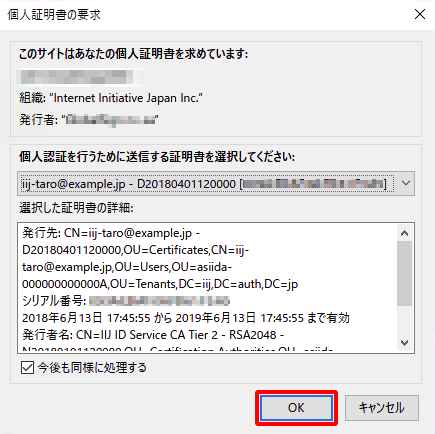Mozilla Firefox(Windows)
WindowsのMozilla Firefoxで利用するキーペアを登録します。
【注意】
証明書のインストールについては、1つのデバイスに対してのみ行うことを強く推奨します。複数のデバイスに1つの証明書をインストールすることはサポートしません。
- Mozilla Firefoxを起動し、右上の「メニュー(≡)」をクリックし、「オプション」をクリックします。
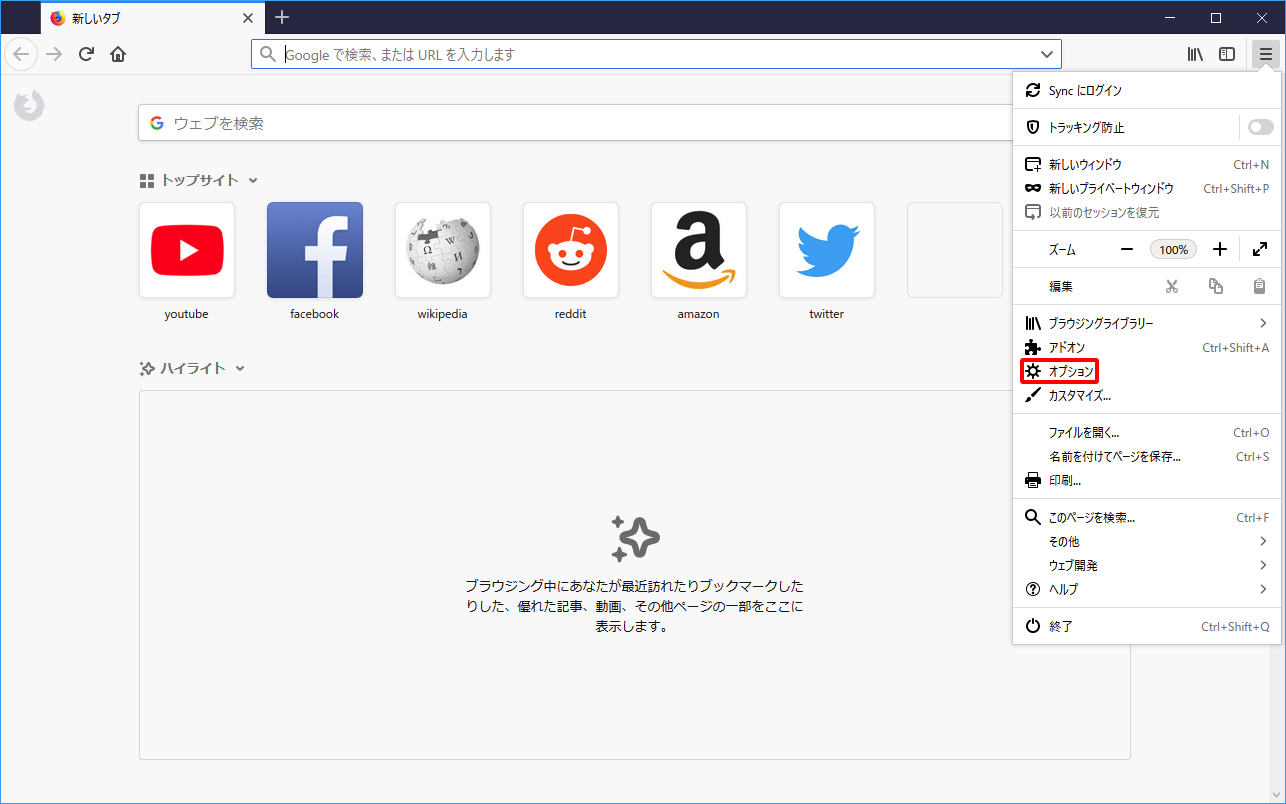
- 「プライバシーとセキュリティ」をクリックします。
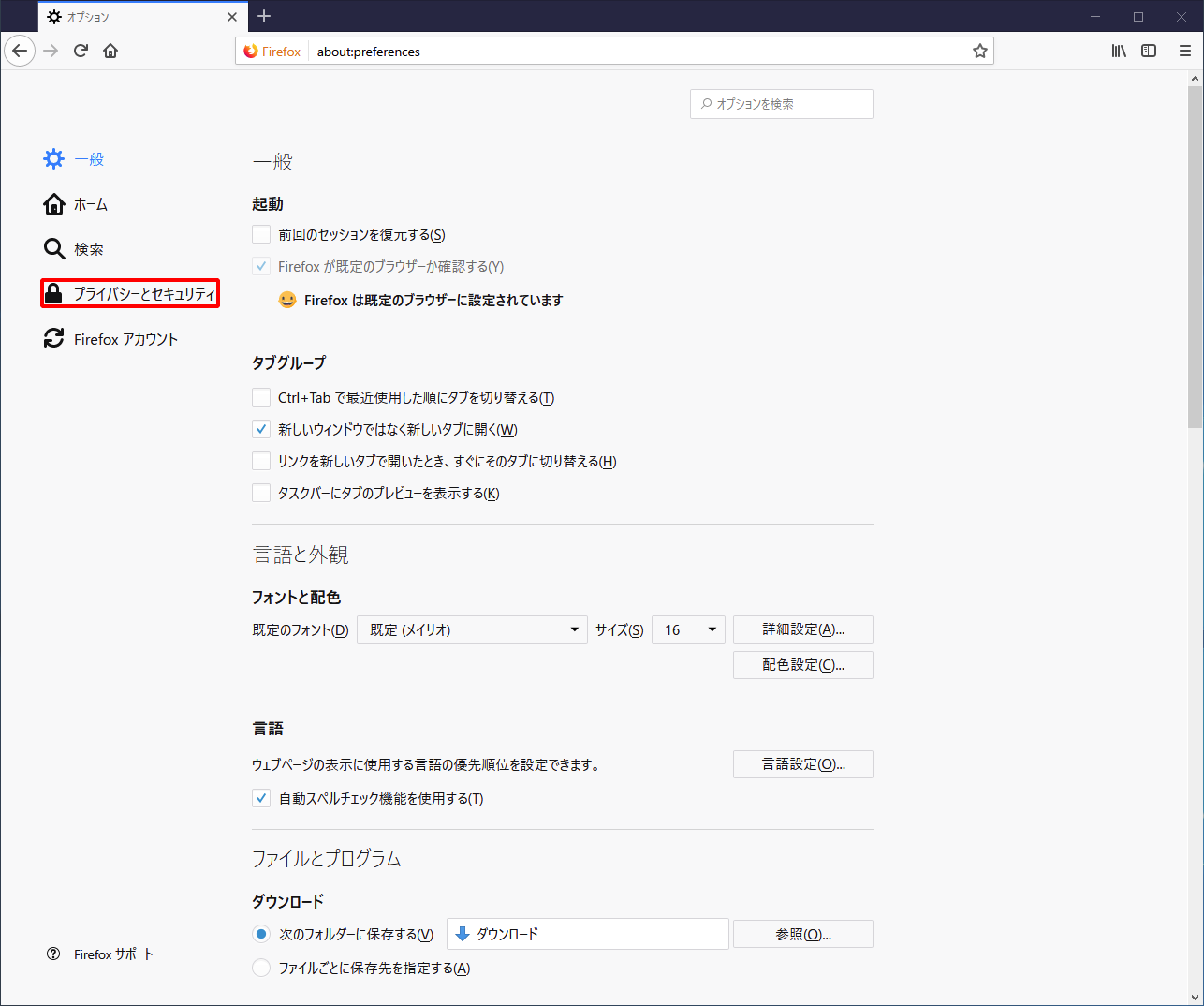
- 「証明書を表示(C)...」をクリックします。
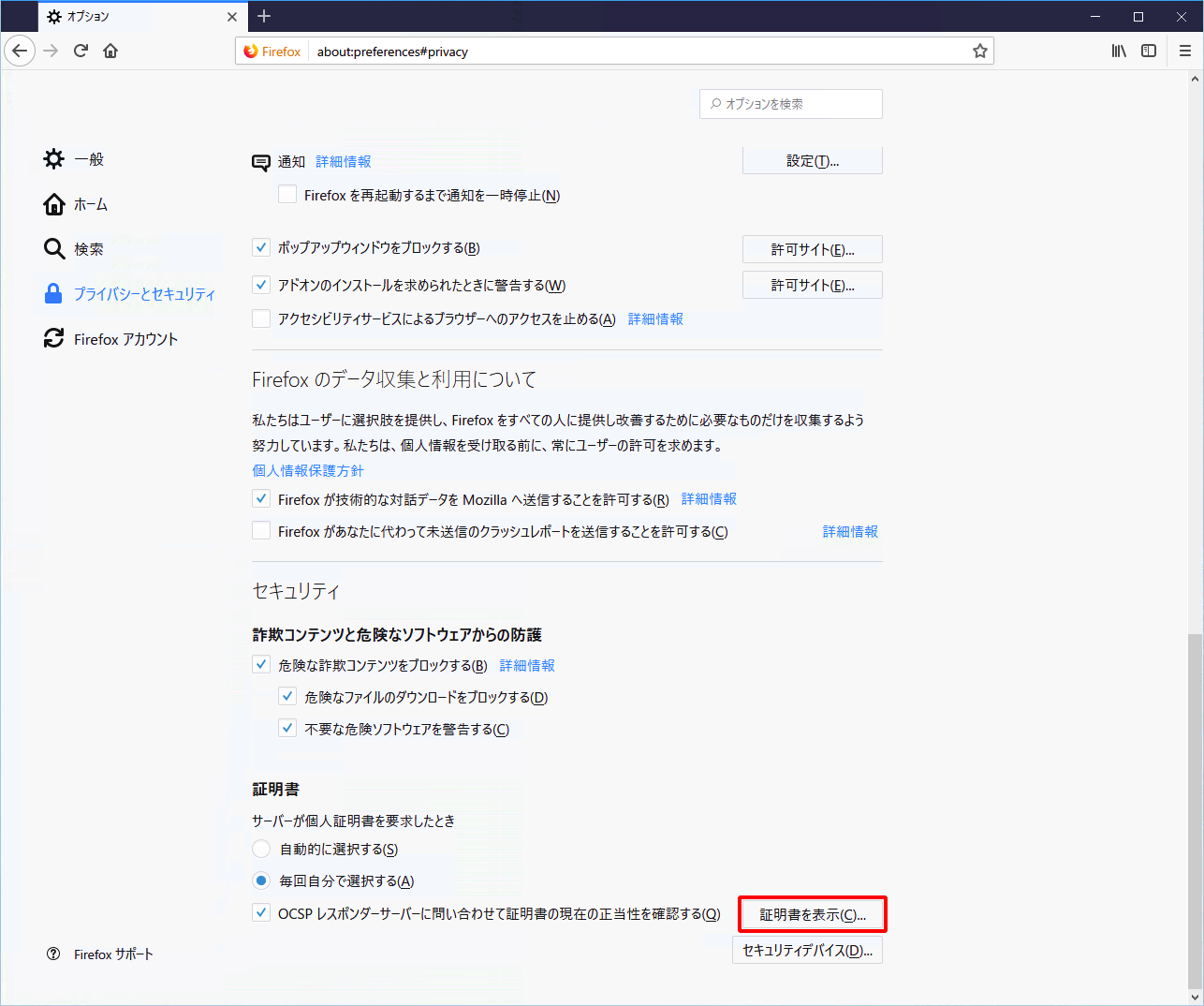
- 「あなたの証明書」をクリックし、「インポート(M)...」をクリックします。
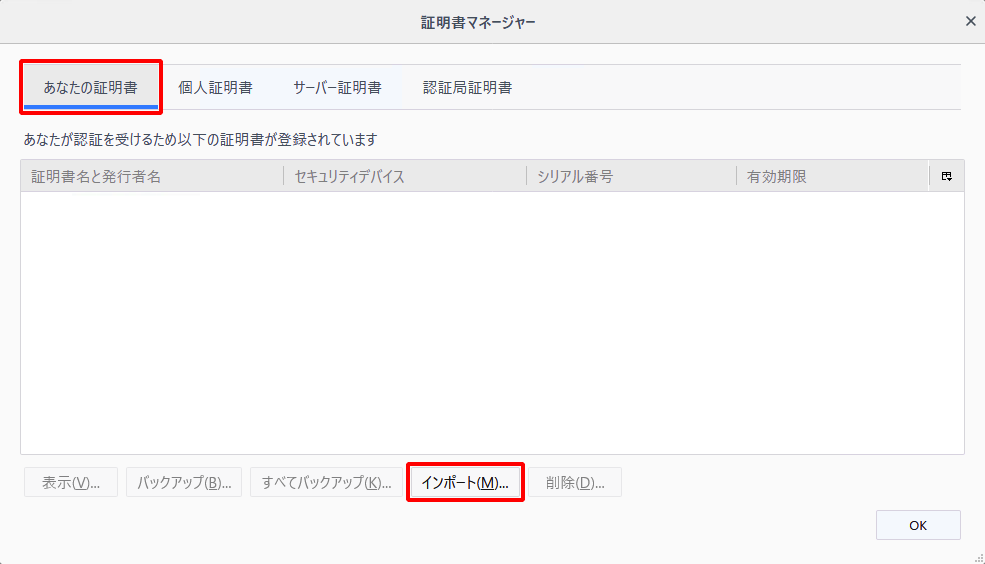
- ダウンロードしたキーペアファイルを選択し、「開く(O)」をクリックします。
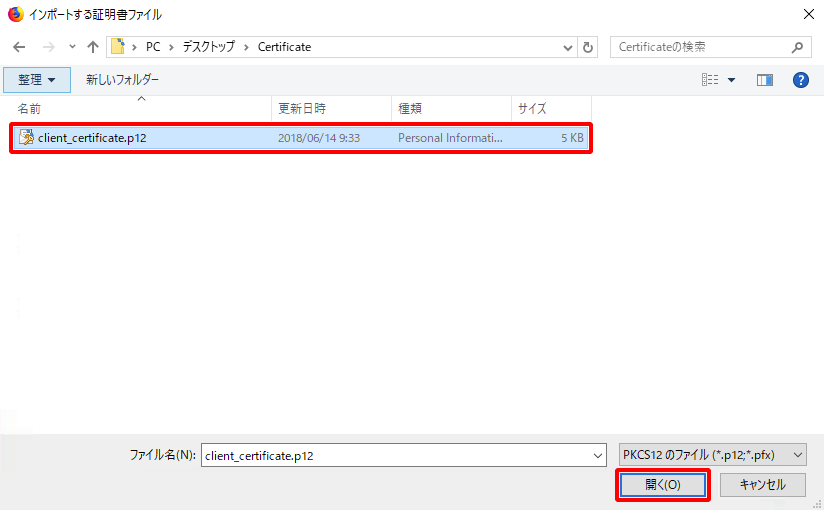
- キーペアのパスフレーズを入力し、「OK」をクリックします。
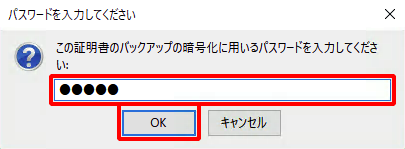
- 「OK」をクリックします。
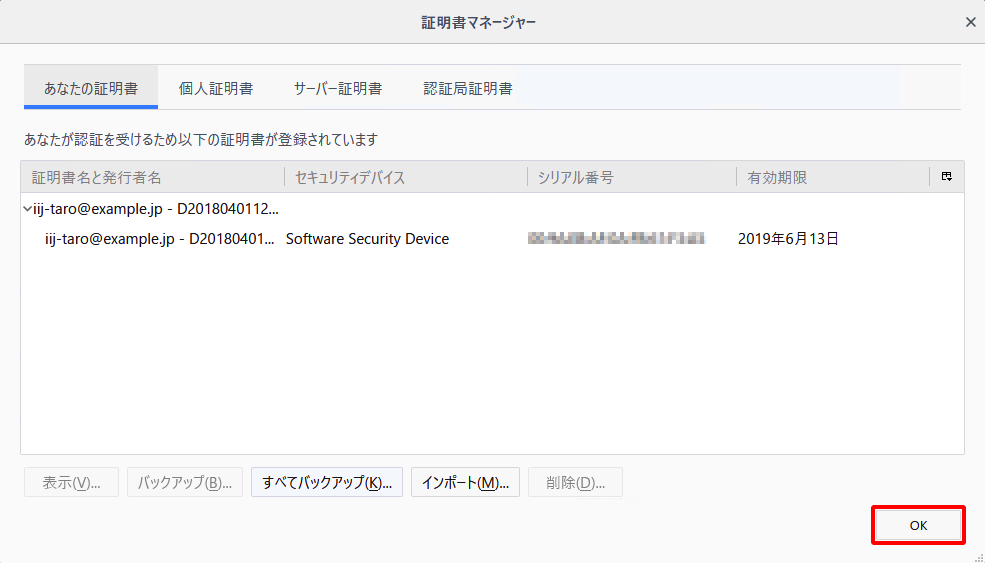
- 右上の「メニュー > 終了」をクリックし、ブラウザを終了させます。
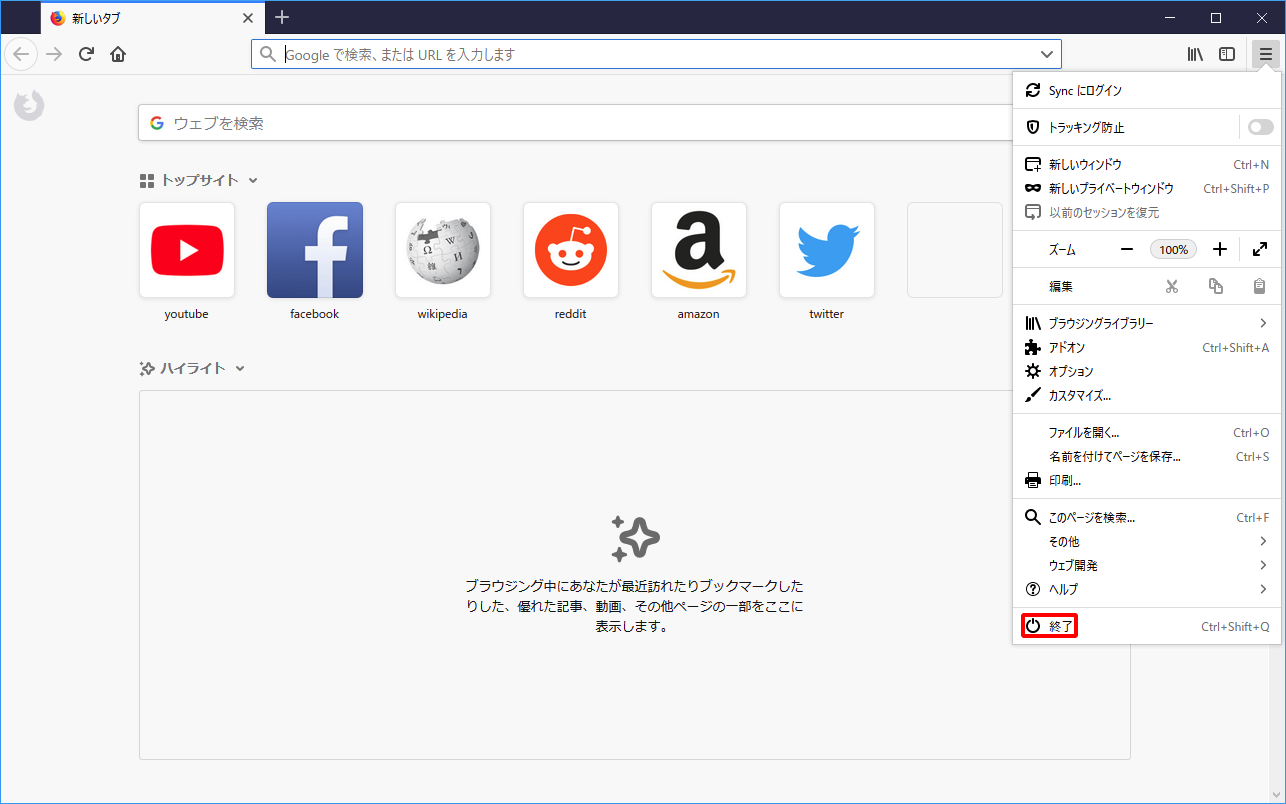
Mozilla Firefoxを起動し、IIJ IDコンソールを表示します。
【参考】
IIJ IDコンソールのURLは、管理者の設定によって異なりますので、管理者にご確認ください。
以降は「パスワード認証+デバイス証明書認証」を行う操作方法です。
- パスワードでの認証をします。IDを入力し、「次へ」をクリックします。
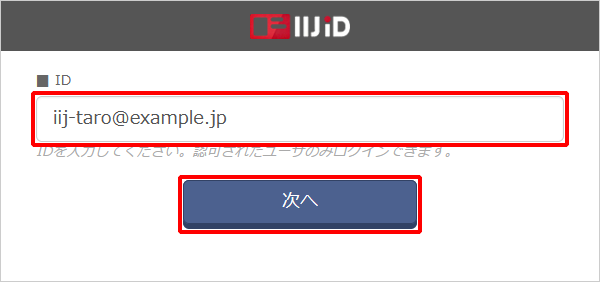
パスワードを入力し、「次へ」をクリックします。
【参考】
仮パスワードでログインした場合は、パスワードの変更が必要になります。
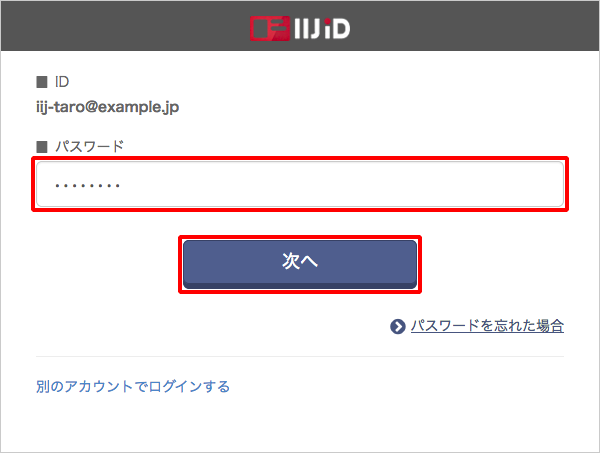
- 「OK」をクリックします。